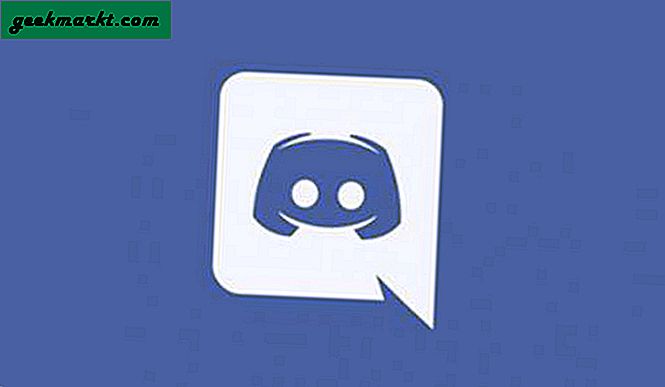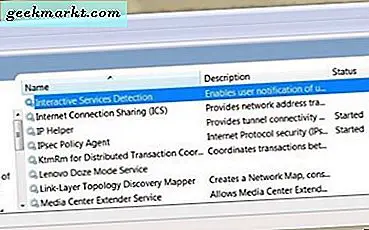
इंटरएक्टिव सर्विसेज डिटेक्शन एक विंडोज सेवा है जो उपयोगकर्ता के साथ बातचीत करती है। आम तौर पर, सेवाओं को उपयोगकर्ता से कुछ भी आवश्यकता नहीं होती है क्योंकि उन्हें केवल अन्य सेवाओं के साथ काम करने के लिए डिज़ाइन किया गया है। अजीब अवसर पर कि किसी सेवा को उपयोगकर्ता इनपुट की आवश्यकता होती है, यह इंटरएक्टिव सर्विसेज डिटेक्शन को कॉल करता है और विंडोज डेस्कटॉप पर थोड़ा आइकन ब्लिंक करता है।
ये समस्याएं दुर्लभ होती हैं और आमतौर पर तब होती हैं जब एक अनचाहे अपवाद या सेवा त्रुटि होती है। अन्यथा, सेवा त्रुटि होगी, इवेंट व्यूअर में एक प्रविष्टि पोस्ट करें और यह प्रोग्राम ही त्रुटिपूर्ण होगा। हालांकि, अवसर पर, विंडोज़ डेस्कटॉप पर थोड़ा झपकी इंटरएक्टिव सर्विसेज डिटेक्शन आइकन दिखाई दे सकता है।
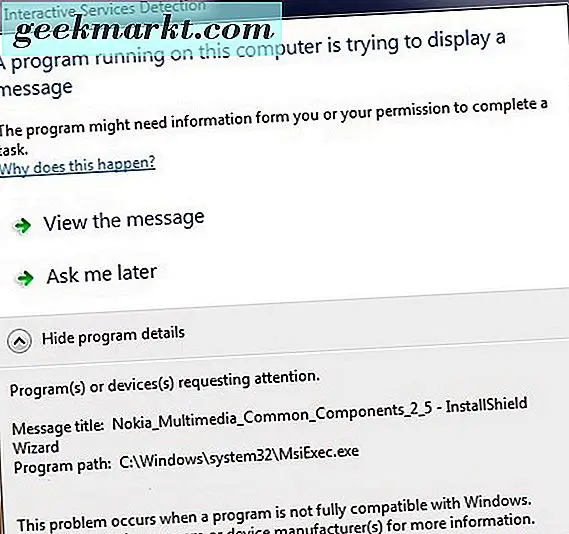
विंडोज़ में इंटरएक्टिव सर्विसेज डिटेक्शन का निवारण करें
इंटरएक्टिव सर्विसेज डिटेक्शन की समस्या निवारण के लिए, हमें सबसे पहले यह जानने की जरूरत है कि कौन सा प्रोग्राम त्रुटि उत्पन्न कर रहा है।
- चमकती आइकन पर क्लिक करें।
- संवाद बॉक्स के नीचे प्रोग्राम विवरण दिखाएं पर क्लिक करें।
- संदेश शीर्षक और कार्यक्रम पथ पर ध्यान दें। यह आपको बताएगा कि आपको किस कार्यक्रम पर ध्यान देना चाहिए।
- क्या हो रहा है इसके बारे में अधिक जानकारी देखने के लिए 'संदेश देखें' पर क्लिक करें।
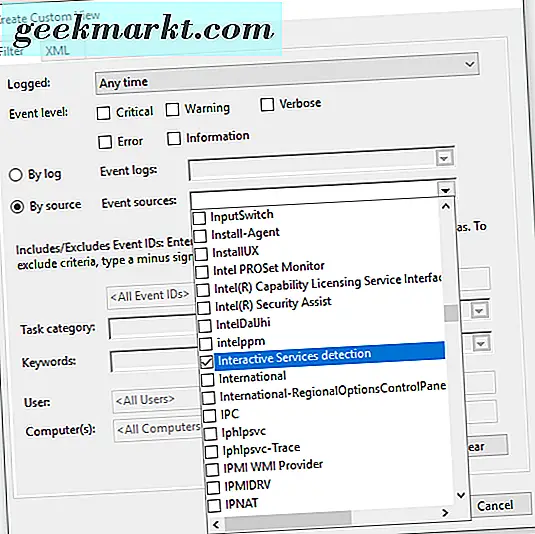
आप इवेंट व्यूअर में भी जांच सकते हैं लेकिन आपको कस्टम व्यू बनाना होगा और स्रोत के रूप में इंटरेक्टिव सर्विसेज डिटेक्शन का चयन करना होगा।
अब आप जानते हैं कि त्रुटि क्या हो रही है (उम्मीद है), अब आपको इसे संबोधित करने की आवश्यकता है। वास्तव में आप ऐसा कैसे करते हैं जो त्रुटि उत्पन्न करने पर निर्भर करता है। सामान्य नियम लागू होता है। यदि आपने हाल ही में हार्डवेयर या सिस्टम में बदलाव किए हैं, तो पहले उनको पूर्ववत करें। यदि कुछ भी नहीं बदलता है, तो इन सभी चरणों में से एक को आज़माएं।
- यदि यह एक कार्यक्रम है, तो देखें कि इसका कोई अपडेट या नया संस्करण है या नहीं। अगर कोई नया संस्करण नहीं है तो अनइंस्टॉल करें।
- यदि यह एक विंडोज सेवा है, तो सेवा को पुनरारंभ करें या अपने कंप्यूटर को रीबूट करें और देखें कि त्रुटि फिर से आती है या नहीं।
- यदि यह ड्राइवर है, तो ड्राइवर को अपडेट करें।
- यदि यह एक विंडोज घटक है, तो Windows अद्यतन चलाएं और फिर व्यवस्थापक के रूप में खोले गए कमांड विंडो में 'sfc / scannow' टाइप करें।
- यदि आप Windows घटक के साथ त्रुटि अभी भी होती हैं तो आप व्यवस्थापक के रूप में खोले गए कमांड विंडो में 'डिस्क / ऑनलाइन / क्लीनअप-छवि / पुनर्स्थापना' भी चला सकते हैं।
- यदि आपने त्रुटि के ठीक पहले अपने कंप्यूटर में कोई हार्डवेयर परिवर्तन किया है, तो उन परिवर्तनों को पूर्ववत करें और पुनः प्रयास करें। नया हार्डवेयर असंगत हो सकता है या पुराना या असंगत ड्राइवर हो सकता है।
- यदि पिछले चरणों में से कोई भी काम नहीं करता है तो सिस्टम पुनर्स्थापना करें।
- यदि पुनर्स्थापना काम नहीं करती है तो सिस्टम रीफ्रेश करें।
यदि सब कुछ विफल हो जाता है, तो आप इंटरएक्टिव सर्विसेज डिटेक्शन अलर्ट दबा सकते हैं। मैं आम तौर पर रूट कारण को संबोधित किए बिना सिस्टम त्रुटि को अनदेखा करने का सुझाव नहीं दूंगा लेकिन यदि उपर्युक्त में से कोई भी काम नहीं करता है, तो आपका एकमात्र अन्य विकल्प विंडोज की पुनर्स्थापना है। इसलिए:
- खोज विंडोज़ (कॉर्टाना बॉक्स) में 'सेवाएं' टाइप करें।
- इंटरएक्टिव सर्विसेज डिटेक्शन सर्विस पाएं।
- राइट क्लिक करें, इसे रोकें और अक्षम करें।
जैसा कि मैंने शुरुआत में उल्लेख किया है, यह संभावना नहीं है कि आप कभी भी एक इंटरएक्टिव सर्विसेज डिटेक्शन त्रुटि देखेंगे। हालांकि, अब आप जानते हैं कि अगर कोई प्रकट होता है तो क्या करना है!